在Google Voice设置中打开转发
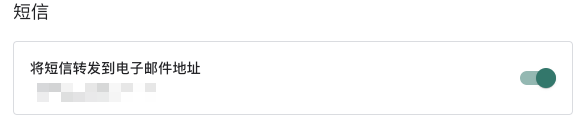
然后打开邮箱,页面左边,新建标签autoreply
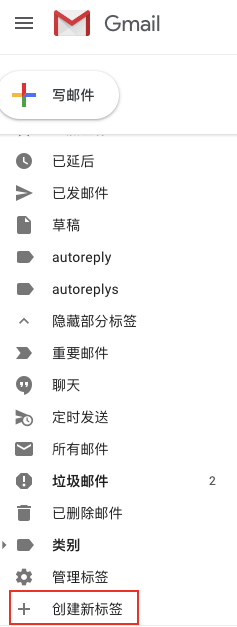
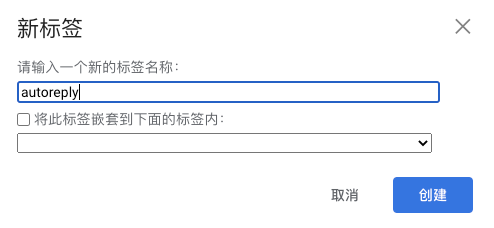
然后创建一个过滤器
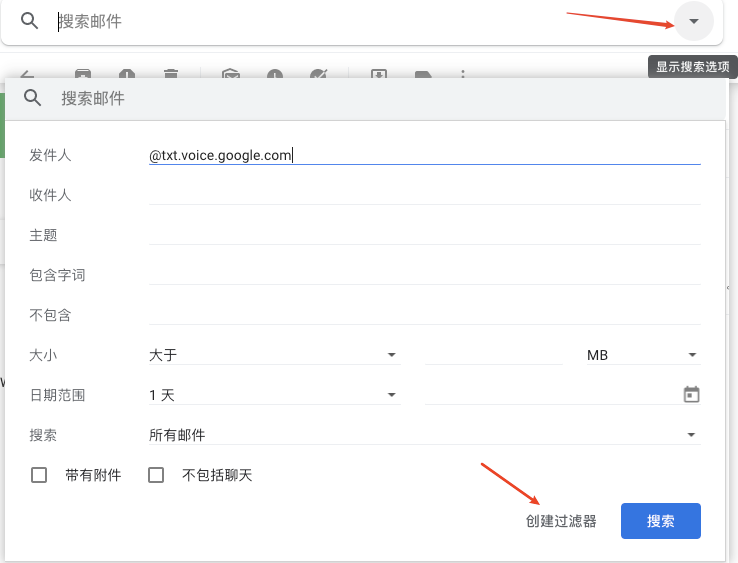
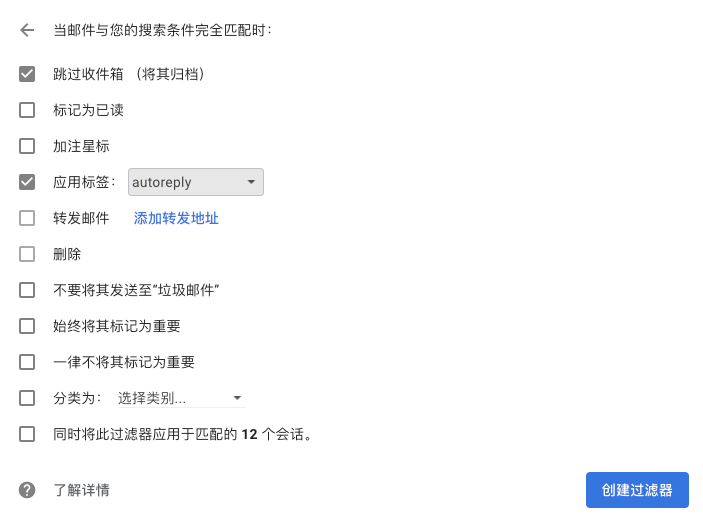
在https://script.google.com/home 新建项目,代码输入进去。更名Auto Replier
function autoReplier() {
var labelObj = GmailApp.getUserLabelByName('autoreply');
var gmailThreads;
var messages;
var sender;
for (var gg = 0; gg < labelObj.getUnreadCount(); gg++) {
gmailThreads = labelObj.getThreads()[gg];
messages = gmailThreads.getMessages();
for (var ii = 0; ii < messages.length; ii++) {
if (messages[ii].isUnread()) {
msg = messages[ii].getPlainBody();
sender = messages[ii].getFrom();
MailApp.sendEmail(sender, "Auto Reply", "Hello, your message has been received.");
messages[ii].markRead();
messages[ii].moveToTrash();
}
}
}
}
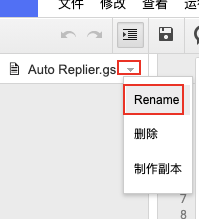
然后操作如图
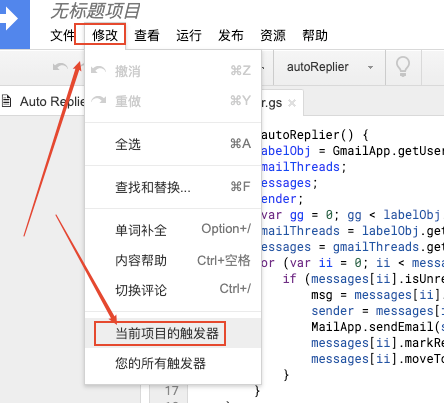
然后右下角添加触发器,具体如图
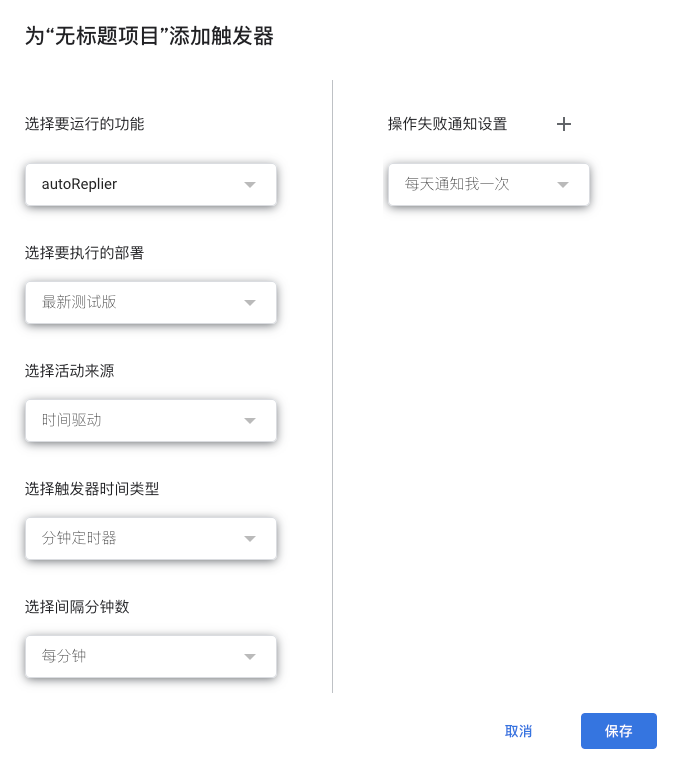
先每分钟测试看看能不能回复,如果可以就修改为每小时。
代码第二行:GmailApp.getUserLabelByName('autoreply');
autoreply就是在邮箱那边创建的标签名字。
GmailApp:谷歌邮箱的方法
get User Label ByName:获取用户标签名字